Conectați-vă la computere prin Wi-Fi. 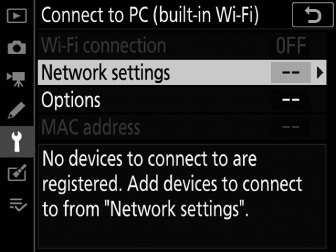
Conexiune Wi-Fi
Selectați [ ] pentru a vă conecta utilizând setările selectate în prezent pentru [ ].
Setari de retea
Selectați [ ] pentru a crea un nou profil de rețea ( Conectarea în modul Access-Point , Conectarea în modul Infrastructură ).
-
Dacă există deja mai multe profiluri, puteți apăsa J pentru a selecta un profil dintr-o listă.
-
Pentru a edita un profil existent, evidențiați-l și apăsați 2 .
Opțiune
Descriere
[ ]
-
[ Nume profil ]: Redenumiți profilul. Numele profilului implicit este același cu SSID-ul rețelei.
-
[ Protecție prin parolă ]: Selectați [ ] pentru a solicita introducerea unei parole înainte ca profilul să poată fi schimbat. Pentru a schimba parola, evidențiați [ ] și apăsați 2 .
[ ]
-
Modul infrastructură : ajustați setările pentru conectarea la o rețea prin intermediul unui router.
-
[ ]: Introduceți SSID-ul rețelei.
-
[ ]: Selectat automat.
-
[ ]: Alegeți [ ] sau [ ].
-
[ ]: Introduceți parola rețelei.
-
-
Mod punct de acces : ajustați setările pentru conexiunea wireless directă la cameră.
-
[ ]: Alegeți SSID-ul camerei.
-
[ ]: Alegeți [ ] sau [ ].
-
[ ]: Alegeți [ ] sau [ ].
-
[ ]: Dacă este selectat [ ] pentru [ ], puteți alege parola camerei.
-
[ ]
Ajustați setările TCP/IP pentru conexiunile de infrastructură. Este necesară o adresă IP.
-
Dacă este selectat [ ] pentru [ ], adresa IP și masca de subrețea pentru conexiunile în modul infrastructură vor fi achiziționate printr-un server DHCP sau prin adresare IP automată.
-
Selectați [ ] pentru a introduce manual adresa IP ([ ]) și masca de subrețea ([ ]).
-
Opțiuni
Ajustați setările de încărcare.
Trimitere automată
Selectați [ ] pentru a încărca fotografii noi pe măsură ce sunt făcute.
-
Încărcarea începe numai după ce fotografia a fost înregistrată pe cardul de memorie. Asigurați-vă că este introdus un card de memorie în cameră.
-
Filmele și fotografiile realizate în timpul filmării nu sunt încărcate automat când înregistrarea este finalizată. În schimb, acestea trebuie să fie încărcate de pe afișajul de redare ( Selectarea imaginilor pentru încărcare ).
Șterge după trimitere
Selectați [ ] pentru a șterge automat fotografiile de pe cardul de memorie al camerei odată ce încărcarea este finalizată.
-
Fișierele marcate pentru transfer înainte de a selecta [ ] nu sunt șterse.
-
Ștergerea poate fi suspendată în timpul anumitor operațiuni ale camerei.
Trimiteți fișierul ca
Când încărcați imagini NEF + JPEG, alegeți dacă încărcați atât fișierele NEF (RAW) cât și fișierele JPEG sau numai copia JPEG.
-
Când [ ] este selectat pentru [ ] în meniul de fotografiere, opțiunea aleasă pentru [ ] se aplică numai fotografiilor încărcate automat selectând [ ] pentru [ ].
Selectare slot JPEG + JPEG
Alegeți un slot sursă pentru încărcare automată când faceți fotografii cu [ ] selectat pentru [ ] în meniul de fotografiere.
Deselectați toate?
Selectați [ ] pentru a elimina marcajul de transfer de pe toate imaginile. Încărcarea imaginilor cu pictograma „trimitere” va fi imediat întreruptă.
Adresa mac
Vizualizați adresa MAC.

